Kako popraviti pogrešku u pokretanju procesa Ubisoft Connecta 2-00003805
U ovom članku pokušat ćemo riješiti pogrešku "Neuspjelo pokretanje procesa 2-00003805" s kojom se korisnici Ubisoft Connecta susreću tijekom preuzimanja ili ažuriranja bilo koje igre.
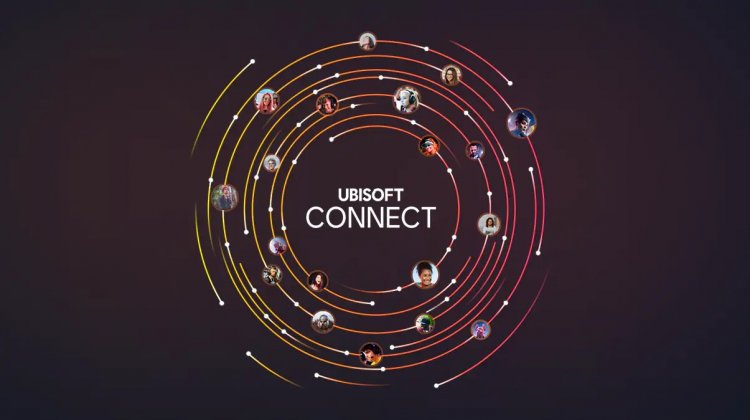
Pogreška "Nije uspjelo pokretanje procesa 2-00003805" s kojom se korisnici Ubisoft Connecta susreću tijekom preuzimanja ili ažuriranja bilo koje igre može se pojaviti zbog mnogih problema i spriječiti vaš pristup. Ako se susrećete s takvim problemom, rješenje možete pronaći slijedeći korake u nastavku.
Što je pogreška 2-00003805 Nije moguće pokrenuti Ubisoft Connect proces?
Ovaj se problem pojavljuje kao izlaz pogreške zbog nemogućnosti pristupa datoteci. Možemo naići na takav problem ako Ubisoft Connect ne može pristupiti mapi datoteka igre koju treba instalirati ili ažurirati.
Možemo naići na takav problem ako antivirusni program ne dopušta instalaciju pristupa igri za pisanje. Za to moramo otvoriti bilo koji antivirusni program koji koristite i provjeriti ga.
Možete odmah otkriti pogreške provjerom svoje internetske mreže. Za to ćemo pokušati riješiti problem tako što ćemo vam dati nekoliko prijedloga.
Kako popraviti neuspješno pokretanje procesa Ubisoft Connect 2-00003805?
Kako bismo ispravili ovu pogrešku na koju smo naišli, pokušat ćemo riješiti problem dajući vam nekoliko prijedloga.
1-) Očistite DNS predmemoriju
Ako nijedan od gornjih prijedloga nije uspio, problem možemo riješiti brisanjem dns predmemorije. Za ovo;
- Upišite cmd na početnom zaslonu pretraživanja i pokrenite ga kao administrator.
- Upišite sljedeće retke koda redom na zaslonu naredbenog retka i pritisnite enter.
- ipconfig /flushdns
- netsh int ipv4 reset
- netsh int ipv6 reset
- netsh winhttp reset proxy
- netsh winsock reset
- ipconfig /registerdns
- Nakon ovog procesa, pokazat će se da su vaša dns predmemorija i proxy serveri uspješno obrisani.
Nakon ovog postupka možete otvoriti igru ponovnim pokretanjem računala. Ako se problem nastavi, prijeđimo na drugi prijedlog.
2-) Registrirajte drugi DNS poslužitelj
Ako se nijedan od gore navedenih procesa nije dogodio, spremimo drugi DNS poslužitelj na naše računalo.
- Otvorite upravljačku ploču.
- Odaberite opciju Mreža i internet.
- Na zaslonu koji se otvori otvorite Centar za mrežu i dijeljenje.
- Kliknite na opciju "Promijeni postavke adaptera" na lijevoj strani.
- Otvorite izbornik Svojstva tako da desnom tipkom miša kliknete svoju vrstu veze.
- Dvaput kliknite Internet Protocol Version 4 (TCP /IPv4).
- Primijenimo postavke upisivanjem Google DNS poslužitelja koji ćemo dati u nastavku.
- Preferirani DNS poslužitelj: 8.8.8.8
- Drugi DNS poslužitelj: 8.8.4.4
- Zatim kliknite na opciju "Provjeri postavke na izlazu" i pritisnite gumb OK i primijenite radnje.
Nakon ovog postupka, ponovno pokrenite računalo i pokrenite program Steam.
3-) Isključite antivirusni program
Ako postoji neki antivirusni program koji koristite, takve probleme možemo spriječiti isključivanjem ili uklanjanjem. Bilo koji antivirusni program koji koristimo može blokirati ili stavljati u karantenu igru koju ćemo otvoriti.
Da bismo to spriječili, antivirusni program možemo potpuno ukloniti tako da ga trajno uklonimo. Ako želite zaštititi svoje računalo, igru možete otvoriti tako da onemogućite pristupni blok koji daje antivirusni program.
4-) Zatvorite i otvorite Ubisoft Connect
Pokrenite program Ubisoft Connect kao administrator tako da u potpunosti zatvorite program Ubisoft Connect uz pomoć upravitelja zadataka. Ovaj nam proces može pomoći u rješavanju potencijalnih pogrešaka i problema.
5-) Provjerite direktorij datoteka
Provjerite u koji će direktorij biti spremljena igra koju namjeravate instalirati ili ažurirati. Ako nije dostupna na vašem lokalnom disku, pokušajte instalirati igru na lokalni disk. Ako instalirate na lokalni disk, instalaciju možete izvesti na svom vanjskom disku.
![Kako popraviti pogrešku YouTube poslužitelja [400]?](https://www.hatauzmani.com/uploads/images/202403/image_380x226_65f1745c66570.jpg)

























